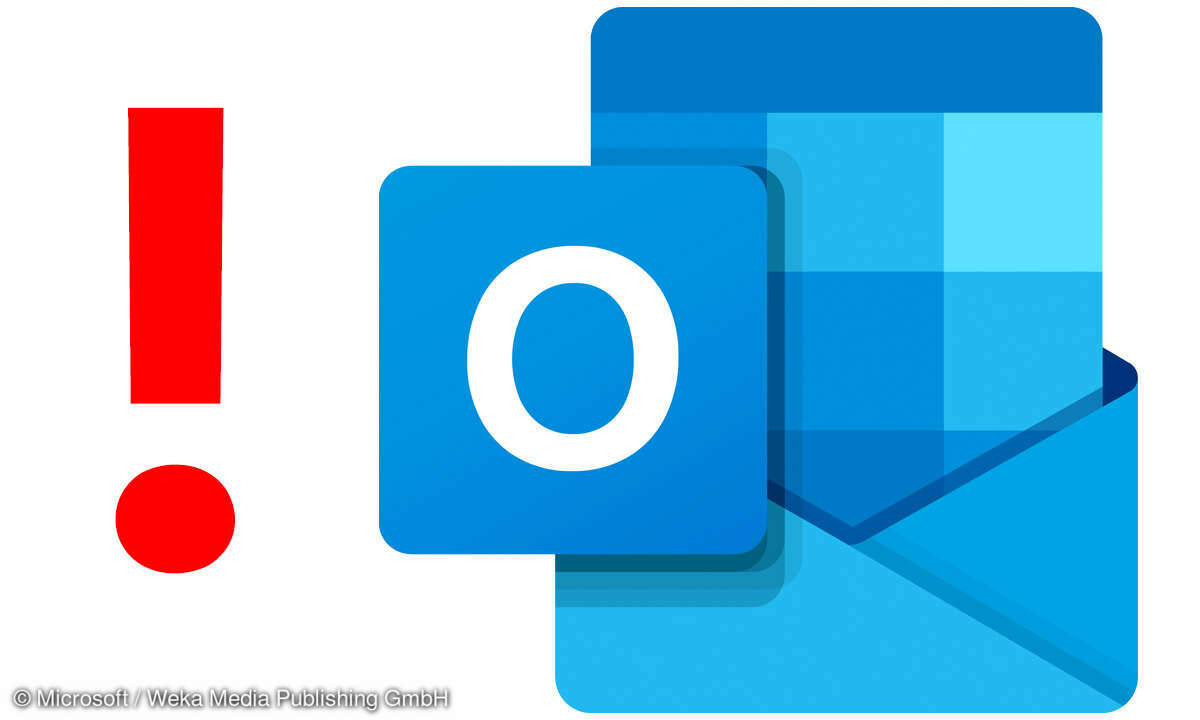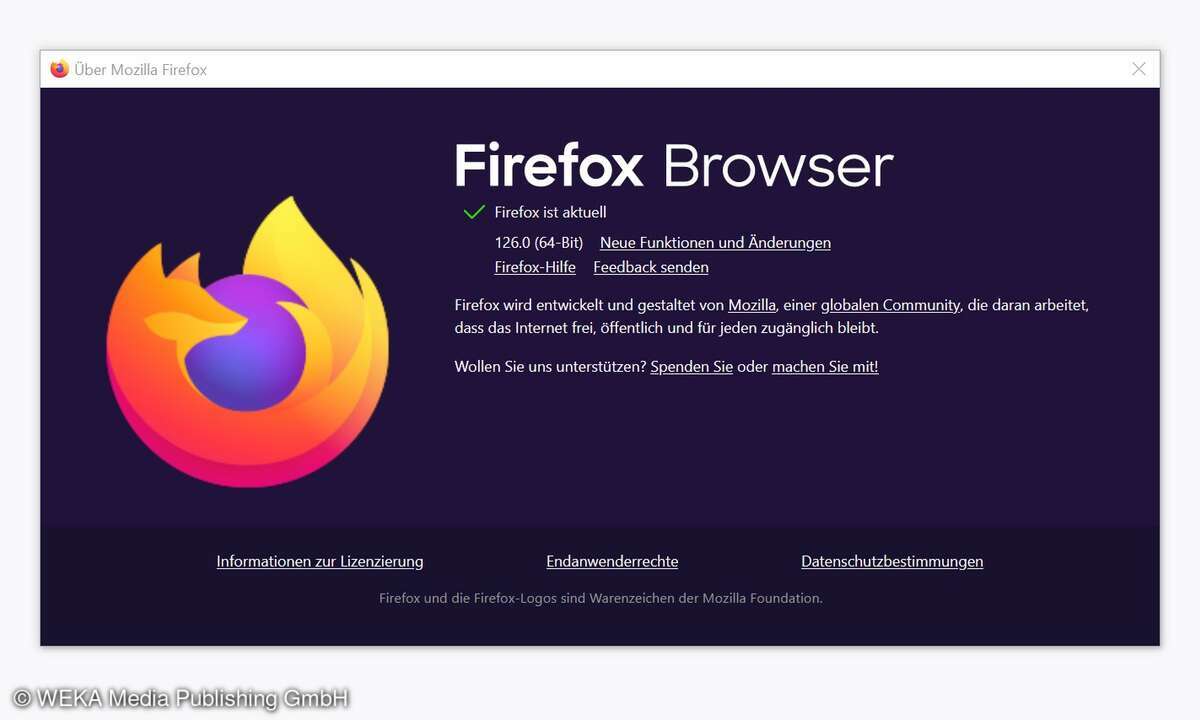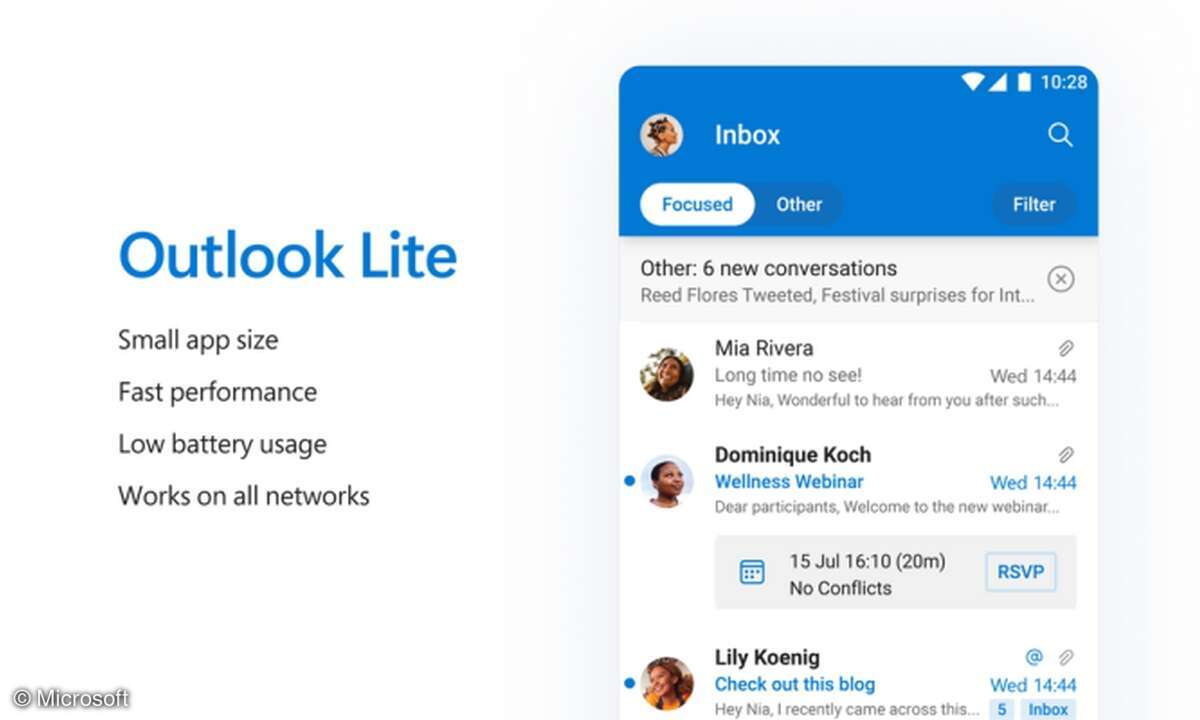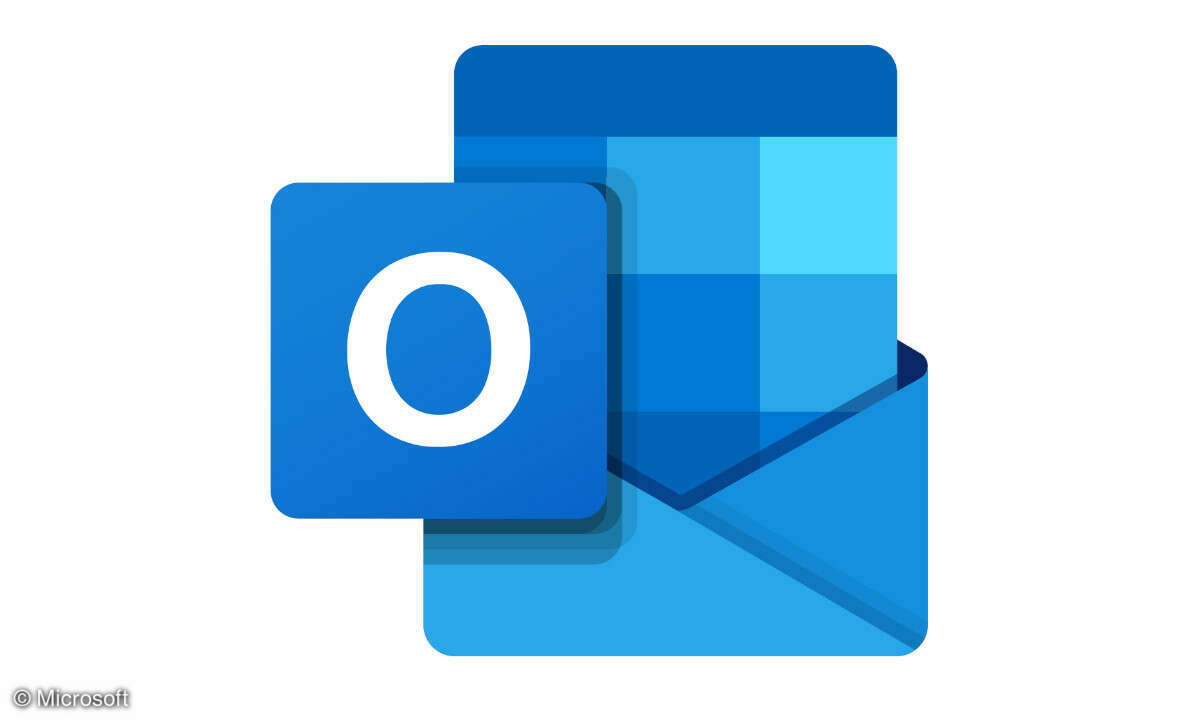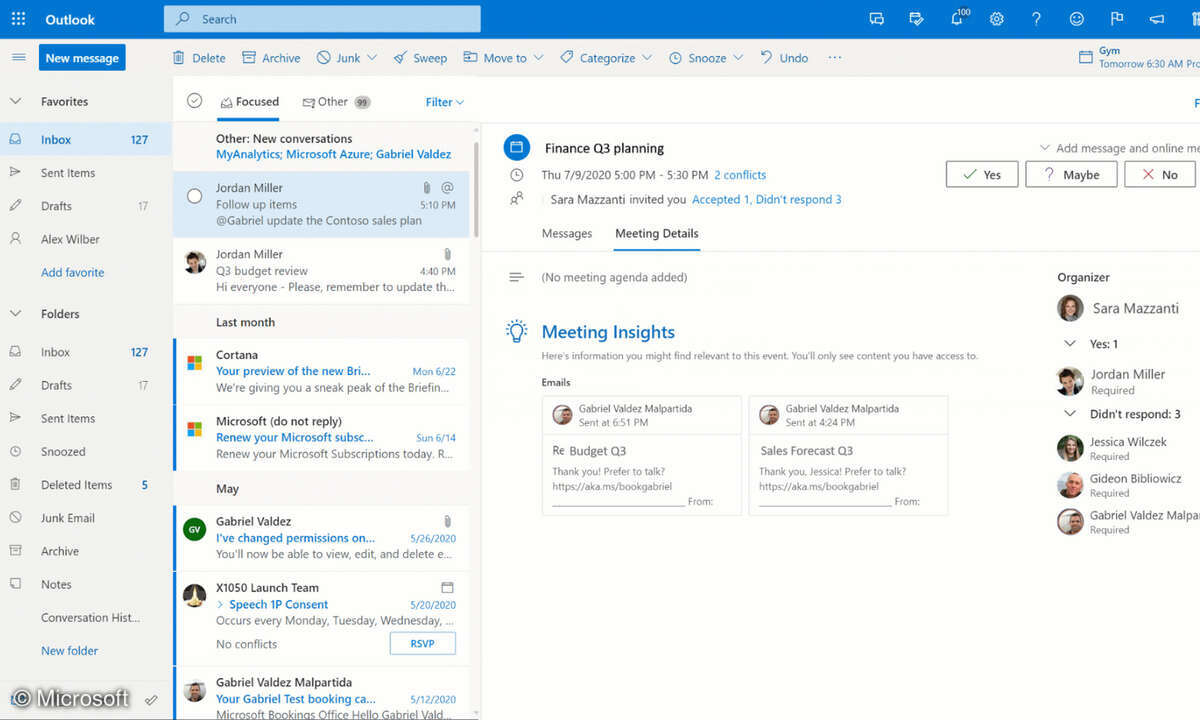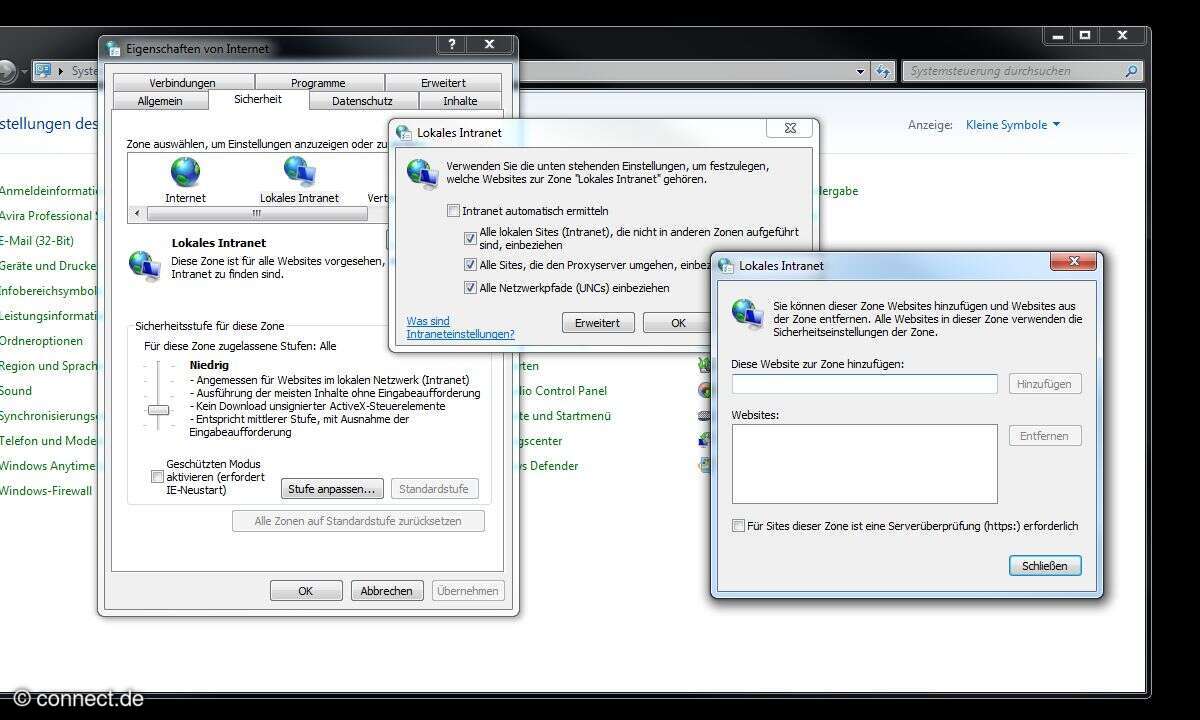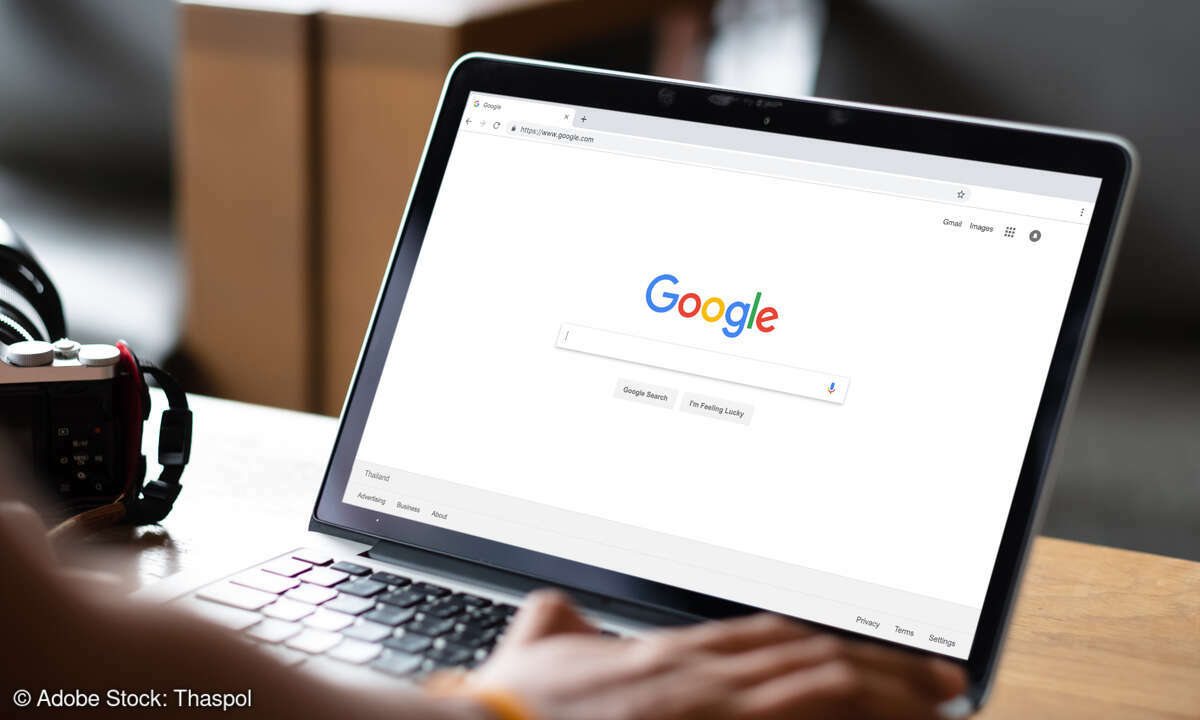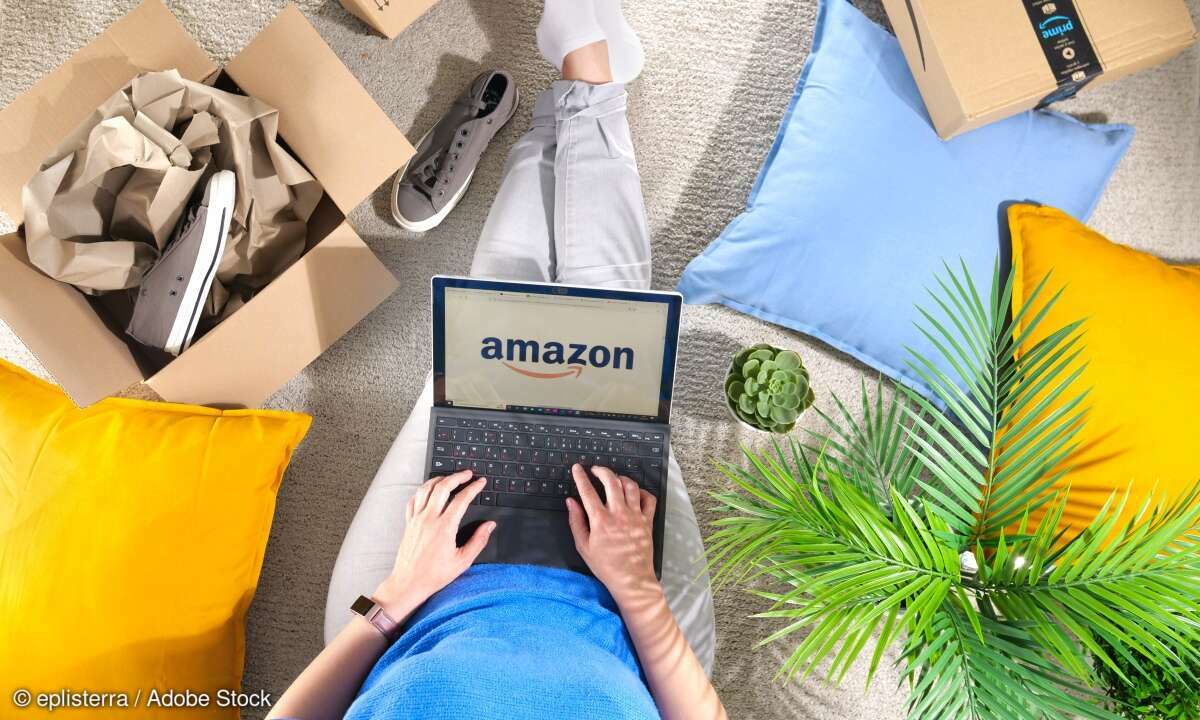Von Outlook nach Thunderbird: So gelingt der Kalender- und E-Mail-Umzug
Mehr zum Thema: MicrosoftDie Outlook-App genießt mittlerweile nicht den besten Ruf, viele Anwender spielen mit dem Gedanken, zum ebenfalls kostenfreien E-Mail-Programm Thunderbird zu wechseln. Wir zeigen Ihnen hier in wenigen Schritten, was Sie tun müssen.

Wir zeigen Ihnen hier in wenigen Schritten, was Sie tun müssen, um von Outlook zu Thunderbird umzuziehen. Da die Bezeichnung „Outlook“ von mehreren Produkten verwendet wird, hier vorab eine kurze Erklärung der Unterschiede der Programme, von denen hier die Rede ist: Die Outlook-App (Outlook f�...
Wir zeigen Ihnen hier in wenigen Schritten, was Sie tun müssen, um von Outlook zu Thunderbird umzuziehen. Da die Bezeichnung „Outlook“ von mehreren Produkten verwendet wird, hier vorab eine kurze Erklärung der Unterschiede der Programme, von denen hier die Rede ist: Die Outlook-App (Outlook für Windows) kann aus dem Microsoft Store kostenfrei installiert werden, und sie ist auf neueren Windows-11-Computern inzwischen vorinstalliert. Sie ist wegen inzwischen bekannt gewordener Datenabgriffe der eigentliche Stein des Anstoßes – siehe die in der Abbildung unten wiedergegebene Kritik.

Während die App Outlook für Windows relativ neu ist, gibt es die kostenpflichtige Desktop-Version von Outlook bereits seit 1997. Sie war von Anfang an Teil des Office-Pakets mit Word und Excel. Daneben gibt es eine Web-Version von Microsoft Outlook, die Outlook Web Apps, die über Outlook.com aufgerufen werden kann. Sie ermöglicht den Zugriff auf E-Mails, Kalender, Kontakte ausschließlich über den Webbrowser, ohne dass eine Desktop-Anwendung installiert sein muss.
Kann man in Thunderbird PST-Dateien importieren?
Da Microsoft Outlook-Daten in PST-Dateien verwaltet, die sich ebenfalls sichern lassen, drängt sich diese Frage natürlich auf. PST steht für Personal Storage Table; es handelt sich um ein proprietäres Format von Microsoft zum Speichern von Benutzerdaten.
Die Antwort ist leider nein. Der direkte Import von PST-Dateien ist in Thunderbird nicht möglich, man könnte allenfalls Drittanbieter-Tools zu Hilfe nehmen, um PST-Dateien in ein Format zu konvertieren, das Thunderbird unterstützt.
Der Import-Assistent von Thunderbird bietet zwar die Option Import aus Outlook an, diese ist aber schon lange „verwaist“. Nach Ausführung werden in der Ordnerleiste zwar entsprechende Outlook-Ordner hinzugefügt, Outlook-Daten werden jedoch nicht importiert – eventuell hat man einfach vergessen, die Option zu „entsorgen“.
Auch die Empfehlung auf den Thunderbird-Hilfeseiten, zunächst eine Thunderbird-Version vor 38 zu installieren – vorgeschlagen wird Thunderbird 31.8 –, mit dieser den Import durchzuführen und anschließend Thunderbird upzudaten, ist veraltet und funktioniert nicht – genau genommen funktioniert weder das eine – der PST-Import –, noch das andere – das Thunderbird-Update. Versuchen Sie es also gar nicht. Der Aufwand wäre auch gar nicht nötig, denn es geht auch so ziemlich einfach, wie Sie gleich sehen werden.
Wie können E-Mails in Thunderbird verfügbar gemacht werden?
Am einfachsten bringen Sie Ihre E-Mail-Nachrichten nach Thunderbird, indem Sie dort ein neues E-Mail-Konto für die E-Mail-Adresse, die Sie in Outlook verwenden, anlegen.
Nachdem Sie Thunderbird neu installiert haben, können Sie das gleich an Ort und Stelle erledigen. Wenn Sie Thunderbird das erste Mal starten, erscheint das Angebot, eine bestehende E-Mail-Adresse einzurichten.

Geben Sie in den Feldern die gewünschten Daten ein, also die E-Mail-Adresse, die Sie in Outlook verwenden sowie das zugehörige Passwort. Der Name, den Sie im ersten Feld angeben, wird im Von-Feld der E-Mails angezeigt, die Sie senden. Sie können ihn gegebenenfalls nachträglich in den Kontoeinstellungen ändern.
Lassen Sie auf der nächsten Seite das Kontrollkästchen bei Passwort speichern am besten aktiviert, andernfalls müssten Sie das Kennwort bei jedem Kontozugriff erneut angeben. Da Outlook IMAP unterstützt, wählen Sie diese Option; auch sie sollte voreingestellt sein.
Ihre E-Mails werden so mit dem Server Ihres Anbieters synchronisiert, sodass Sie von überall darauf zugreifen können. Klicken Sie schließlich auf Fertig und gestatten Sie anschließend den Zugriff von Thunderbird auf Ihr E-Mail- Konto. Danach können Sie Ihr E-Mail-Konto in Thunderbird verwalten.

Wie kann ein E-Mail-Konto nachträglich in Thunderbird hinzugefügt werden?
Nachträglich – wenn Sie bereits E-Mail-Konten in Thunderbird verwalten – können Sie in Thunderbird ein neues Konto hinzufügen, indem Sie rechts oben auf das Symbol mit den drei horizontalen Linien klicken.
Wählen Sie im erscheinenden Thunderbird-Menü den Punkt Neues Konto und danach entweder Neue E-Mail-Adresse erhalten, um ein neues E-Mail-Konto anzulegen, oder Bestehende E-Mail-Adresse, um ein bereits bestehendes E- Mail-Konto für die Verwaltung in Thunderbird hinzuzufügen. Im letzteren Fall präsentiert sich die Thunderbird-Oberfläche so wie beim ersten Start.

Wie werden Outlook-Kontakte als CSV-Datei abgesichert?
Die Outlook-App selbst bietet keine Exportfunktion für Kontakte. Um Ihre Kontakte, die Sie in Ihrer Outlook-App verwalten, als CSV-Datei zu exportieren, müssen Sie den Weg über die Outlook Web App gehen:
- Öffnen Sie in Ihrem Browser die Seite Outlook.com und melden Sie sich mit denselben Zugangsdaten an, die Sie in Ihrer Outlook-App verwenden.
- Klicken Sie links oben auf der Seite auf das quadratische Symbol mit den neun Punkten und wählen Sie People bzw. Personen – klicken Sie zunächst auf Weitere Apps, wenn dieses Symbol nicht sofort angezeigt wird. Eventuell finden Sie das People-Symbol gleich in der Seitenleiste, unterhalb des Neun-Punkte-Symbols.
- Sie sehen nun eine Auflistung Ihrer Kontakte. Klicken Sie in der oberen Aktionsleiste auf Kontakte verwalten und danach auf Exportieren von Kontakten.
- Bestätigen Sie das erscheinende Dialogfeld mit Exportieren. Outlook speichert daraufhin die Datei Kontakte.csv mit Ihren Kontakten. Diese Datei können Sie für den Import nach Thunderbird verwenden.

Wie wird eine CSV-Datei in das Adressbuch von Thunderbird importiert?
Gehen Sie folgendermaßen vor, um Ihre Kontakte, also die im vorherigen Abschnitt exportierte CSVDatei, Ihrem Adressbuch in Thunderbird hinzuzufügen:
- Öffnen Sie in Thunderbird Ihr Adressbuch. Klicken Sie entweder auf das Adressbuch-Symbol in der seitlichen Symbolleiste oder drücken Sie [Alt]+[2].
- Klicken Sie im Adressbuch-Fenster auf die Schaltfläche Importieren. Alternativ wählen Sie diesen Menüpunkt in der oberen Menüleiste, falls Sie diese anzeigen, unter Extras.
- Wählen Sie auf der ersten Seite des Import-Assistenten die Option Komma- oder tabulatorgetrennte Datei (.csv, .tsv). Klicken Sie anschließend auf Weiter.
- Wählen Sie im erscheinenden Dialogfeld Ihre CSV-Datei mit den Outlook-Kontakten aus und klicken Sie auf Öffnen.
- Überprüfen Sie nun im Import-Assistenten die Zuordnungen der Felder. Der Name eines Kontakts, in Outlook Last Name, sollte zum Beispiel im Thunderbird-Adressbuch dem Anzeigenamen entsprechen. Wenn Sie die Kontaktdatei so erstellt haben wie im vorherigen Abschnitt beschrieben, sollten die Zuordnungen der Felder passen. Bestätigen Sie diese ebenfalls per Klick auf Weiter.
- Auf der nächsten Seite des Import-Assistenten wählen Sie das Ziel-Adressbuch in Thunderbird aus. Falls Sie in Thunderbird nicht bereits mehrere Adressbücher erstellt haben, dürfte Persönliches Adressbuch die richtige Wahl sein. Mit der Option Neues Adressbuch mit Namen „Kontakte“ erstellen legt Thunderbird für die importierten Kontakte ein separates Adressbuch an. Klicken Sie wiederum auf Weiter.
- Klicken Sie auf der letzten Seite des Import-Assistenten auf Import starten, nachdem Sie sich davon überzeugt haben, dass die Angaben korrekt sind. Thunderbird führt daraufhin den Import durch. Per Klick auf Beenden schließen Sie den Assistenten und Sie sehen Ihre importierten Kontakte im Thunderbird-Adressbuch.
Wie wird der Kalender der Outlook-App gesichert?
Mit dem Kalender der Outlook-App verhält es sich so wie mit den Kontakten. Die Outlook-App selbst bietet keine Exportfunktion, über die Outlook Web App können Sie Ihren Outlook-Kalender aber jederzeit speichern:
- Melden Sie sich auf der Seite Outlook.com mit Ihren Outlook-Zugangsdaten an und klicken Sie in der Seitenleiste auf das Kalendersymbol. Alternativ finden Sie die Kalender-App über das quadratische Symbol mit den neun Punkten.
- Klicken Sie nun oben rechts im Kalender auf das Zahnradsymbol und im erscheinenden Einstellungen-Dialogfeld unter Kalender auf Geteilte Kalender.
- Wählen Sie auf der rechten Seite im unteren Abschnitt Einen Kalender veröffentlichen Ihren Kalender aus. Klicken Sie dazu einmal auf das Feld. Falls Sie nicht selbst neue Kalender angelegt haben, lautet der Eintrag einfach Kalender. Wählen Sie diesen.
- Klicken Sie auf das zweite Auswahlfeld in diesem Abschnitt und wählen Sie Kann alle Details anzeigen. Klicken Sie dann anschließend auf Veröffentlichen.
- Unterhalb der beiden Auswahlfelder werden nun zwei Links angezeigt. Klicken Sie auf den Link neben ICS: und im erscheinenden Popup-Fenster auf Herunterladen. Daraufhin erscheint in der Kalender-App ein weiteres Pop-up. Klicken Sie in diesem auf die Schaltfläche Speichern unter und wählen Sie den gewünschten Speicherort aus. Klicken Sie schließlich auf Speichern, um Ihren Outlook-Kalender als ICS-Datei – voreingestellt ist der Name calendar.ics – zu speichern.
Wie sichern Sie Ihren Kalender aus der Desktop-Version von Outlook?
Falls Sie nicht die Store-App, sondern die Desktop-Version Microsoft Outlook verwenden, dann ist beim Speichern des Kalenders besondere Vorsicht geboten. Standardmäßig speichert Outlook nämlich nicht den kompletten Kalender, sondern nur den aktuellen Tag. Um auch wirklich alle Kalendereinträge zu sichern, ist es deshalb notwendig, einige zusätzliche Einstellungen vorzunehmen. Gehen Sie am besten folgendermaßen vor:
- Öffnen Sie Ihren Kalender in Outlook. Klicken Sie zum Beispiel links unten im Outlook-Anwendungsfenster auf das Kalendersymbol.
- Klicken Sie links oben im Outlook-Anwendungsfenster auf Datei, wenn Sie den Kalender vor sich haben, und anschließend im linken Bereich der Backstage-Ansicht auf Kalender speichern.
- Legen Sie im erscheinenden Speichern unter-Dialogfeld einen Namen und den Speicherort für die Kalenderdatei – Dateierweiterung .ics – fest. Damit ist es aber noch nicht getan. Speichern Sie also noch nicht, sondern klicken Sie im gleichen Dialogfeld auf die Schaltfläche Weitere Optionen.
- Es erscheint ein zusätzliches Dialogfeld, ebenfalls mit dem Titel Speichern unter. Stellen Sie darin im Listenfeld für den Datumsbereich Vollständiger Kalender ein. Klicken Sie dann auf den Abschnitt neben Detail und danach im aufklappenden Menü auf Alle Details.
- Jetzt blenden Sie noch per Klick auf die Schaltfläche Einblenden die Optionen Details von als privat markierten Elementen einschließen und Anlagen in Kalenderelementen einschließen ein. Setzen Sie in die beiden Kontrollkästchen jeweils ein Häkchen, siehe nächste Abbildung.
- Bestätigen Sie die Einstellungen mit OK und klicken Sie im Ausgangsdialogfeld auf Speichern, um die ICS-Datei zu erstellen. Microsoft Outlook speichert daraufhin die Kalenderdatei mit allen vorhandenen Kalendereinträgen. Mit der Importfunktion in Thunderbird können Sie die Daten importieren, siehe nächsten Tipp.

Wie wird ein Kalender (ICS-Datei) in Thunderbird importiert?
Um die ICS-Datei, die Sie in den vorherigen bzw. in einem der vorherigen beiden Abschnitten erstellt haben, in Thunderbird zu importieren, rufen Sie dort am besten Ihren Kalender auf. Das ist zwar nicht unbedingt notwendig, aber so sehen Sie nach dem Import sofort die hinzugefügten Kalendereinträge.
Klicken Sie dazu in der Seitenleiste von Thunderbird auf das Kalendersymbol oder drücken Sie [Alt]+[3]. Klicken Sie rechts oben im Thunderbird-Fenster auf das Symbol mit den drei horizontalen Linien und wählen Sie Werkzeuge sowie Importieren im Thunderbird-Menü. Aktivieren Sie auf der ersten Seite des Import-Assistenten das Optionsfeld bei Import aus Datei und auf der Folgeseite das Optionsfeld Kalender importieren.

Nach Klick auf Weiter erscheint das Dateiauswahl-Dialogfeld. Wählen Sie in diesem die ICS-Datei (calendar.ics) aus und klicken Sie auf Öffnen. Danach befinden Sie sich auf der dritten Seite des Import-Assistenten. Klicken Sie hier auf Alle auswählen, um alle Kalendereinträge zu übernehmen.
Wählen Sie auf der nächsten Seite den Zielkalender aus. Wenn Sie in Thunderbird noch keinen zusätzlichen Kalender selbst erstellt haben, ist das Privat. Falls Sie für die zu importierenden Kalendereinträge in Thunderbird einen neuen Kalender erstellen wollen, aktivieren Sie stattdessen das darunterliegende Optionsfeld.
Auf der nächsten Seite können Sie per Klick auf die Schaltfläche Import starten den Kalenderimport durchführen. Mit Beenden schließen Sie wiederum den Assistenten.